Как да направите портретна ориентация. Портретна и пейзажна ориентация на хартията.
Не винаги Word документтрябва да е точно същото. По-специално, различен шрифт, размер и т.н. могат да бъдат зададени на различни страници от него, освен това е възможно да се използват както хоризонтални, така и книжни страници в един документ. В един от написаните по-рано материали вече говорих как да направите една страница от книга в този текстов редактор. Както можете да си представите, сега е ред да поговорим за точно обратния процес: как да направите една страница пейзаж в word. По принцип тези действия са много сходни едно с друго, но все пак има някои разлики.
Ако документът съдържа една страница
Много е лесно да направите една страница хоризонтална, когато документът не съдържа други страници освен него. В този случай трябва да извършите само няколко щраквания. Първият е да отидете в раздела Оформление на страницата. От там отидете в блока "Настройки на страницата", където има бутон "Ориентация". След като кликнете върху него, пред вас се появяват два реда с думите "Книга" и "Пейзаж". Ясно е, че избирате втория ред и страницата приема хоризонтален изглед.
Ако в документа има много страници
Ако документът съдържа много страници и трябва да направите само една или няколко хоризонтални страници, горният метод няма да работи за вас. Факт е, че използвайки го, ще направите всички страници от пейзажа на документа и нямате нужда от това. Какво да правя? Следвайте моите препоръки:
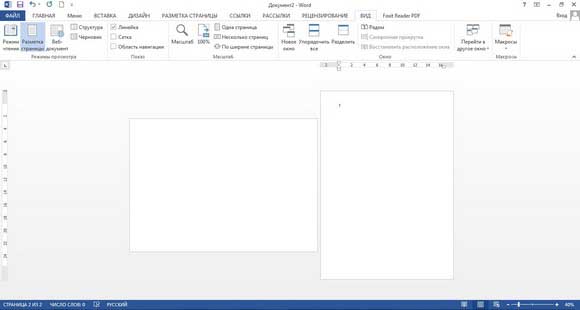
Ако вашият документ съдържа повече от две страници, следвайте същите стъпки. Тоест, първо правите целия документ хоризонтален, след това страниците, които трябва да бъдат в портретна ориентация, ръчно ги върнете в първоначалния им вид.
Признавам, звучи малко объркващо, но всъщност целият процес не отнема много време, всички действия се извършват бързо и лесно. - една от по-простите офис програми. Опитайте се да работите в него!
Редактор Майкрософт Уърдви позволява да създавате и обработвате текстове на листове с различни формати и ориентации (местоположението на страницата, в което ширината й надвишава дължината й, се нарича пейзажна ориентация).
Дизайнът на широки маси, както и поставянето на рисунки и снимки, често изисква промяна на ориентацията на страницата от портретна към пейзажна. Това може да стане с помощта на командата от менюто "Оформление на страницата" -> "Ориентация" -> "Пейзаж". Тази команда ще промени оформлението на листовете за целия документ.
Възможно е обаче да направите една страница в пейзажа на Word, докато останалите ще останат в обичайния формат. Това се прави по няколко начина.
Бърза навигация в статията
Промяна на настройките на страницата
По подразбиране страниците в Word са в портретна ориентация. В Word 2007 и по-нова версия можете да направите един лист пейзаж на всяко място в документа. Това ще изисква:
- Поставете курсора върху страницата, разположена пред тази, чиято ориентация искате да промените;
- Изберете командата "Оформление на страницата" в лентата с менюта;
- В групата „Настройки на страницата“ кликнете върху стрелката в долния десен ъгъл;
- В прозореца, който се отваря, в раздела "Полета" изберете "Ориентация" -> "Пейзаж" и приложете избраните настройки към края на документа;
- Поставете курсора на следващата страница;
- Повторете последователността от действия, като изберете вместо пейзажна портретна ориентация (използването на командата до края на документа ще остави само един пейзаж - предишната страница);
- Ако е необходимо, направете няколко хоризонтални страници в различни части на документа (горната последователност от действия трябва да се извърши, като се започне от горната страница).
Създаване на раздели в текст
Документът на Word може да бъде съставен от отделни секции, всеки от които трябва да бъде форматиран независимо от другите. Раздел може да започне на нова или текуща страница. За да създадете раздел в документ, трябва:
- Поставете курсора в началото на страницата, чиято ориентация трябва да се промени на пейзажна;
- Изпълнете командата "Page Layout" -> "Breaks" -> "Section Breaks" -> "Next Page" (подобен резултат ще бъде получен при избор на място за прекъсване на текущата страница, а не на следващата страница);
- Повторете тези действия, като поставите курсора в края на тази страница (в резултат на това ще бъдат създадени три нови раздела, всяка от които ще бъде подложена на отделно форматиране);
- Изберете вкл този лист"Ориентация" -> "Пейзаж" (всички други страници ще останат в портретна ориентация).
Работейки с текстов редактор Word, потребителите често са изправени пред необходимостта да направят хоризонтална страница... Понякога целият документ трябва да бъде преведен в хоризонтален формат, а понякога само една страница трябва да бъде преведена в пейзажен формат, докато останалите страници на документа трябва да останат в портретна ориентация. В тази статия ще разгледаме и двата случая и ще ви покажем как да направите хоризонтална страница в Word.
За да направите хоризонтална страница в Word, трябва да отворите документ и да отидете в раздела „Оформление на страницата“. Тук трябва да кликнете върху бутона "Ориентация" и да изберете "Пейзаж" в падащото меню.
Този метод преобразува целия документ в пейзажна ориентация. Но доста често има ситуации, когато трябва да направите само една страница с албум в Word. В този случай просто щракване върху бутона "Ориентация" няма да е достатъчно. След това ще разгледаме два начина за решаване на този проблем наведнъж.
Метод номер 1. Как да направите една хоризонтална страница в Word чрез "Настройки на страницата".
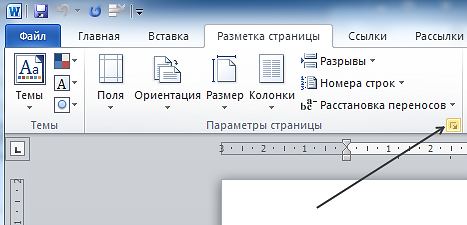
Метод номер 2. Как да направите една хоризонтална страница в Word чрез "Паузи на раздели".
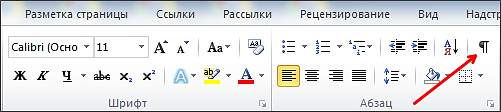
Ако имате въпроси за това как да направите страница на албум в Word, задайте ги в коментарите под тази статия.
Когато създавате диаграми, таблици или блок-схеми, е по-удобно да ги показвате в пейзажен формат. Този тип документ е подходящ и за позициониране на изображения или в случай, когато е необходимо да се постави информация на една страница, но в портретна ориентация тя просто не се вписва. Тогава има смисъл да промените ориентацията на страницата на пейзажна. В Word по подразбиране всички страници на документа се показват в портретна ориентация. Можете лесно да промените това в MS Word.
Статията ще покаже пример за трансформиране на лист в пейзаж в MS Word 2016. Въпреки че няма особена разлика с предишните версии на MS Word.
Какво ви трябва, за да направите пейзажен лист в Word
За да промените местоположението на документ в Word от портретен към пейзаж, трябва:
- създавай нов документ... За да направите това, щракнете с десния бутон върху работния плот или специално създадена папка;
- в менюто, което се показва, изберете "Създаване", в падащото подменю изберете " Microsoft DocumentДума";
- отвори го;
- в отворения документ отидете на раздела "Оформление" или "Оформление на страницата" в по-старите версии на Word;
- в раздела отворете менюто "ориентация" и изберете "пейзаж".
Това е всичко, страницата на документа е готова.
Ако говорим за предварително създаден документ, тогава просто трябва да го отворите и да извършите същите манипулации като с нов документ.
Важно е да запомните да запазите промените във файла.
Как да направите хоризонтален лист в Word само от една страница от документ
Ако документът има повече от една страница и трябва да направите само една пейзажна:
- Поставете мигащия курсор върху желаната страница.
- Отидете в раздела Оформление или Оформление на страницата.
- Щракнете върху малката стрелка, разположена в долния десен ъгъл на първия раздел на менюто Layout.
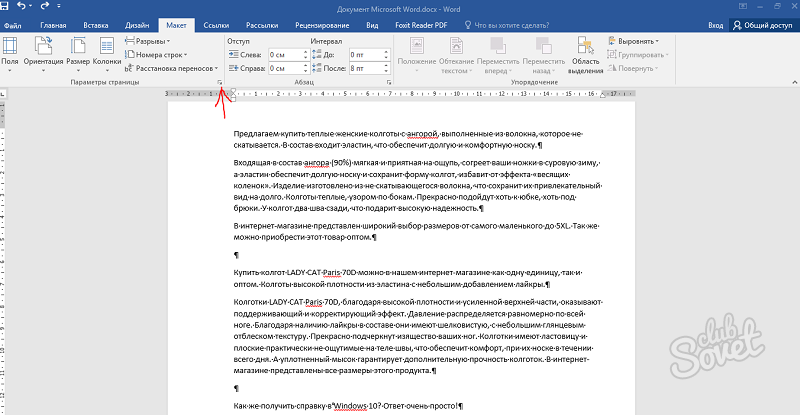
- В долната част на прозореца изберете "Прилагане към текущата секция", а в горната част изберете необходимата ориентация на документа.
- Щракнете върху OK.
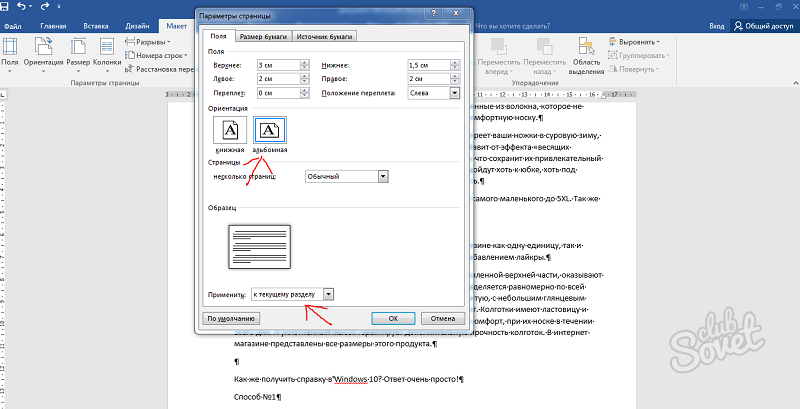
Когато трябва да направите не една, а няколко страници в пейзажа на документа, ние правим тази процедура за всички необходими страници.
MS Word е чудесен инструмент за работа с документи, много лесно е да промените формата за ориентация на страницата от портретна към пейзажна. Това може да стане само с две щраквания. Отидете в раздела "Оформление" и изберете желаната ориентация.
Задаването на ориентация на листа в пейзажна е една от най-честите задачи, пред които се сблъскват потребителите, когато работят с текстов редактор Word. В някои случаи трябва да промените ориентацията на листовете за целия документ, а в някои само за една или няколко страници. Ако и вие сте изправени пред подобна задача, тогава тази статия ще ви бъде полезна. Тук можете да разберете как да албумен листв Word 2003, 2007, 2010, 2013 и 2016. Ще говорите и как да направите хоризонтален лист само на една страница от документа.
Как да направите хоризонтален лист в Word 2003
Ако искате да направите хоризонтален лист в Word 2003, тогава за това трябва да отворите менюто "Файл" и да изберете там елемента "Настройка на страницата".
Това ще отвори прозореца за настройка на страницата. Тук трябва да изберете ориентацията на листа "Пейзаж" и да кликнете върху бутона "OK".

По този начин ще можете да правите листове с албуми във вашия Word 2003 документ.
Как да направите хоризонтален лист в Word 2007, 2010, 2013 и 2016
Word 2007 и по-новите версии на този текстов редактор използват това, което е известно като лентов интерфейс. Това е интерфейс, в който всички инструменти са разделени на няколко раздела.
Ето защо, ако използвате модерна версия на текстовия редактор на Word, а именно Word 2007, 2010, 2013 и 2016, тогава, за да направите пейзажен лист, трябва да извършите малко по-различни операции. Първо трябва да отидете в раздела Оформление на страницата. Всички основни инструменти за управление външен видстраници. Освен всичко друго, има бутон "Ориентация", като щракнете върху който можете да изберете една от двете опции: "Портрет" или "Пейзаж".

Избирането на опцията "Пейзаж" ще преобразува всички листове от вашия Word 2007 (или 2010, 2013, 2016) документ в хоризонтална ориентация.
Как да направите пейзажен лист в Word само на една страница
Ако искате, ще бъде малко по-трудно, отколкото да направите целия пейзаж на документа. В крайна сметка това изисква разделяне на документа на секции. По-долу ще демонстрираме как се прави това, като използваме примера на интерфейса на лентата в Word 2007, 2010, 2013 и 2016. Но тази инструкция ще бъде полезна дори ако имате Word 2003, тъй като използва същия принцип.
Така че, първо трябва да активирате показването на непечатаеми знаци. Това значително улеснява работата с дялове.
Следващата стъпка е да поставите прекъсвания на секцията. За да направите хоризонтален лист в Word само на една страница, трябва да вмъкнете т. нар. „Пауза на раздел“ преди тази страница на албума и след страницата на албума. " За да направите това, поставете курсора на страницата, която се намира преди хоризонталната страница, отидете в раздела „Оформление на страницата“, щракнете върху бутона „Паузи“ и изберете елемента „Следваща страница“. След това поставете курсора в края на страницата, която искате да направите пейзаж, и отново по същия начин задайте прекъсването на раздела след следващата страница.

След това поставете курсора върху страницата, която искате да направите пейзаж, и променете ориентацията й на хоризонтална.

Ако сте направили всичко правилно, тогава ще получите хоризонтален лист само от една страница, а не за целия документ на Word. След това можете да изключите показването на непечатаеми знаци и да продължите да работите с документа както обикновено.